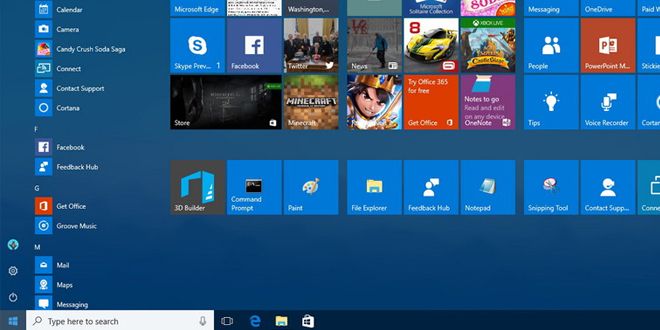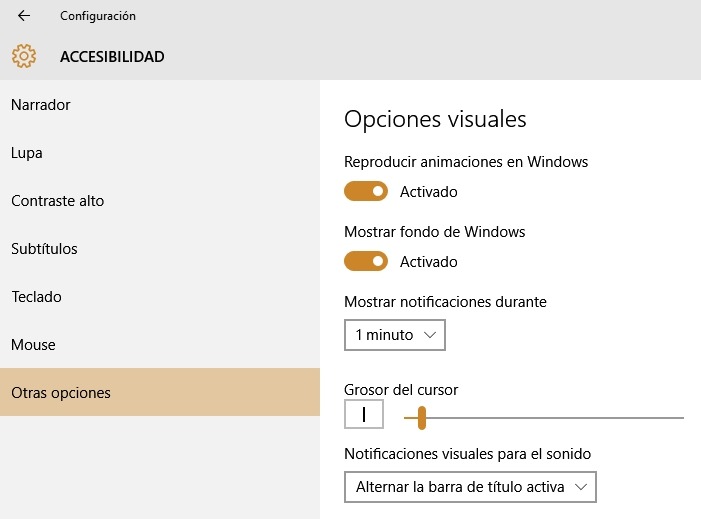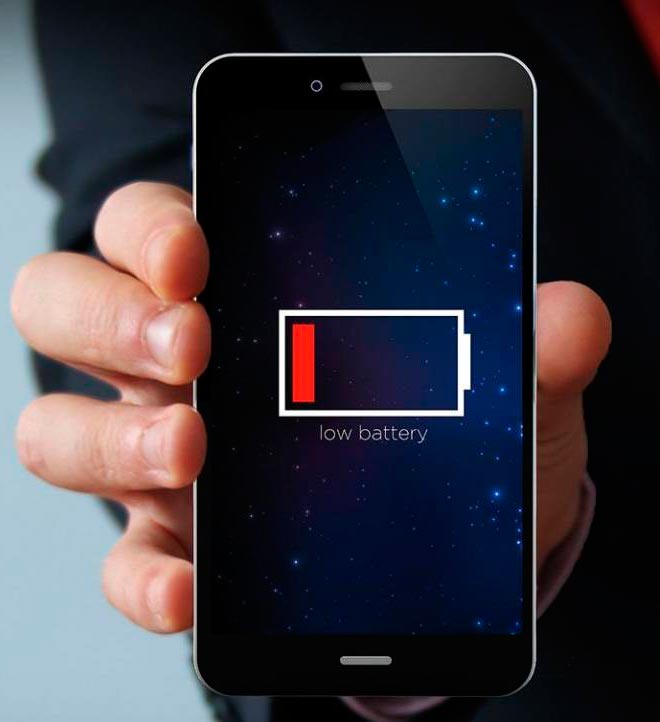Es posible que por motivos laborales tengamos que estar atentos a otras zonas horarias. Sobre todo a la hora de comunicarnos con otras personas puede ser importante. Por eso, tener en Windows 10 información sobre al hora que es en otro país puede ser de gran utilidad. Esto es algo que podemos configurar y tener un reloj adicional en el sistema operativo de esta forma.
Cómo añadir relojes de otras zonas horarias en Windows 10
Podemos añadir varios relojes de esta manera en el ordenador. Si necesitamos uno, es muy fácil de configurar en el mismo y de esta forma poder tener acceso a relojes con otras zonas horarias.
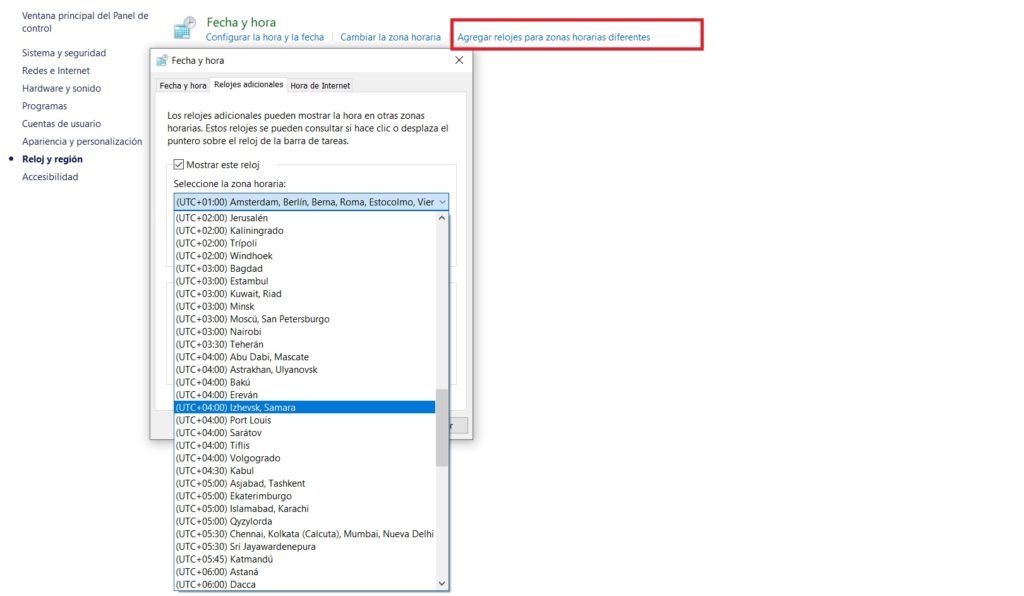
Añadir relojes
En este caso tendremos que hacer uso del panel de control de Windows 10. Lo buscamos en la barra de búsqueda en el ordenador y abrimos entonces este panel de control. Entramos entonces en la opción de Reloj y región, de las que nos salen en la pantalla. A continuación nos encontramos con varias opciones, una de ellas es la de agregar relojes para zonas horarias diferentes, que es la que nos interesa.
Se abre entonces una sección que nos permite añadir relojes adicionales. Podemos configurar el reloj que nos apetece usar en este caso. De manera que tenemos que elegir la zona horaria concreta que vamos a usar. Así que solo tenemos que configurar el que queremos y luego pulsamos sobre la opción de mostrar reloj.
Entonces este reloj se va a mostrar ya en la barra de tareas en Windows 10. El sistema operativo nos permite añadir todos los relojes que queramos en este sentido. Por lo que si necesitamos varios de ellos, porque hay tener varias zonas horarias, podremos hacerlo. Lo hacemos siguiendo los mismos pasos en todo caso. Así podremos tenerlos todos en la barra de tareas, siempre a la vista en nuestro ordenador.